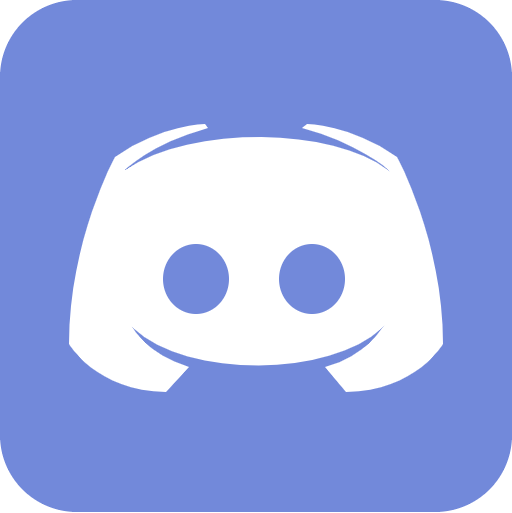
디스코드 / Discrod
세계 최고의 온라인 인스턴트 메신저
| Discord - Your Place to Talk and Hang Out | |
| 종류 | VoIP / 인스턴트 메신저 |
| 기능 | 온라인 음성채팅 및 화상통화 |
| 운영체제 | Windows / macOS / Android / iOS |
| 라이센스 | 무료 프리웨어 |
| 홈페이지 | discord.com |
- 개요
디스코드(Discrod)는 월간 1억 명 이상이 사용하는 게임어를 위한 최고의 커뮤니케이션 플랫폼으로 다양한 주제의 채널에서 여러 사람들과 일상적인 대화는 물론 책, 음악, 예술에 대한 생각을 공유하고 대화를 나눌 수 있습니다. 재미있는 순간을 재미난 채팅 봇과 이모티콘을 이용해 소통할 수 있으며 마치 한 공간에 있는 것처럼 화면을 공유하거나 Go live 기능을 통해 라이브로 스트리밍하거나 바로 송출할 수도 있습니다. 현재 디스코드 앱은 PC, 스마트폰, 태블릿 등 거의 모든 기기에서 사용할 수 있으며 프리웨어 프로그램으로써 언제 어디서나 무료로 사용할 수 있습니다.
- 주요기능
- 음성채팅 : 음성 채널에 가입하고 그룹과 대화를 시작할 수 있습니다.
- 화상통화 : 실시간으로 화면을 공유하고 화상으로 통화할 수 있습니다.
- 오버레이 : Overlay를 사용해 게임 중에도 방해 없이 디스코드를 사용할 수 있습니다.
- 푸시 알림 : @멘션을 통해 메지와 알림을 보낼 수 있습니다.
- 즉석 초대 : 인스턴트 초대 링크를 공유하여 음성 서버에 친구를 쉽게 추가할 수 있습니다.
- 직접 메시지 : 일대일(1:1) 개인 메시지를 보낼 수 있습니다.
- 실시간 메시징 : 리치 채팅에서 비디오, 이미지 및 텍스트 공유할 수 있습니다.
- 다중 서버 지원 : 하나의 클라이언트에서 모든 게임의 채팅 그룹을 관리할 수 있습니다.
- 구성 가능한 채널 : 구조화된 커뮤니케이션을 통해 주제에 대한 토론을 지속할 수 있습니다.
- 패치노트
- 수백 개의 버그를 수정하고 음성 및 비디오 용량을 200 % 늘렸으며 안정성과 성능을 향상
- 초대한 공간에서 서버를 만들고 토론 주제를 설정하고 장난스러운 이모티콘을 추가합니다.
- 모바일 환경에서 사용하기 쉽도록 내비게이션 UI를 변경하고 하단 탭 검색을 추가했습니다.
- 패널 제스처를 통해 사용자는 이제 서버 목록에서 새로운 활동을 탐색할 수 있습니다.
- Quick Switche 탭을 사용해 홈 탭과 친구 탭의 읽지 않은 멘션과 친구 요청을 확인할 수 있습니다.
설치방법
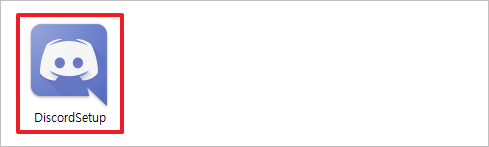
다운로드한 셋업 파일을 더블 클릭해 실행시킵니다.
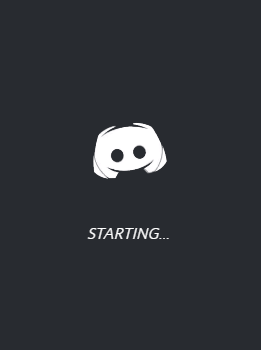
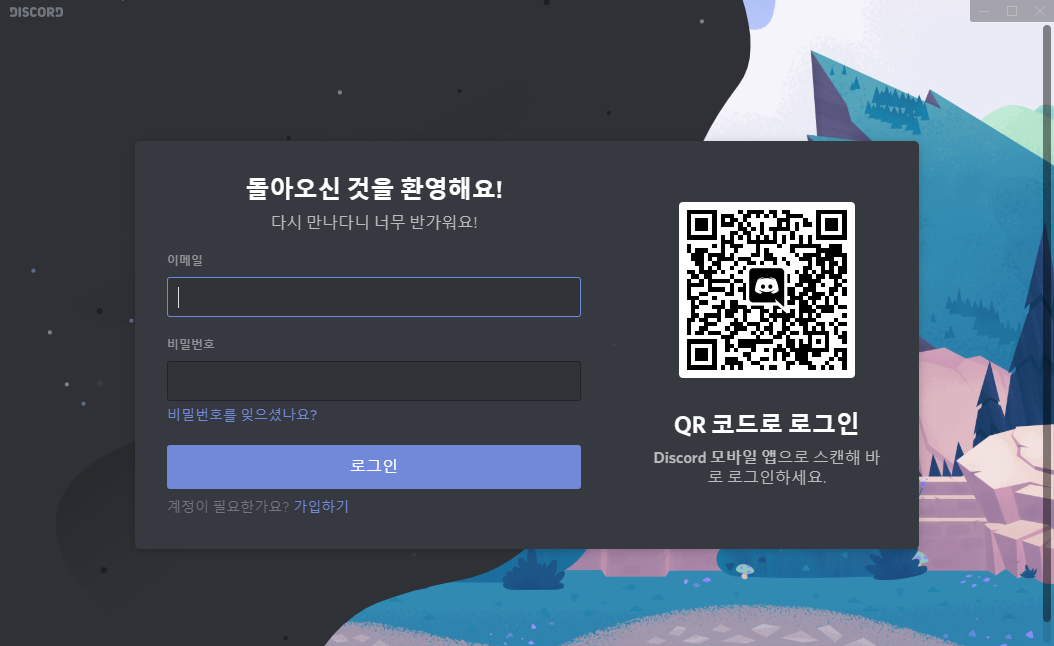
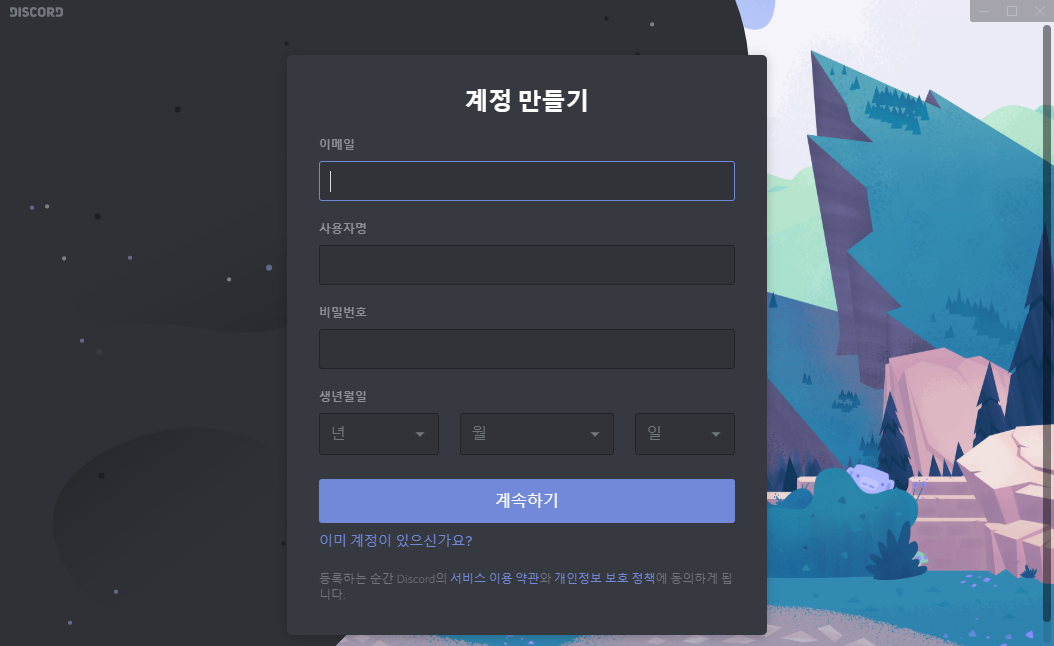
디스코드 프로그램이 실행되면 이메일과 비밀번호를 입력해 로그인합니다. 만약 디스코드 계정이 없다면 로그인 버튼 아래에 '가입하기' 버튼을 클릭해 사용하고 있는 이메일 주소와 사용자명, 비밀번호를 입력해 무료로 계정을 성성한 뒤 로그인을 진행합니다.
처음 계정을 생성할 시 등록한 주소로 이메일 인증이 이루어져야 합니다. 때문에 디스코드 가입 시 현재 사용중/활성화된 이메일 주소를 입력해야 제대로 수신할 수 있습니다.
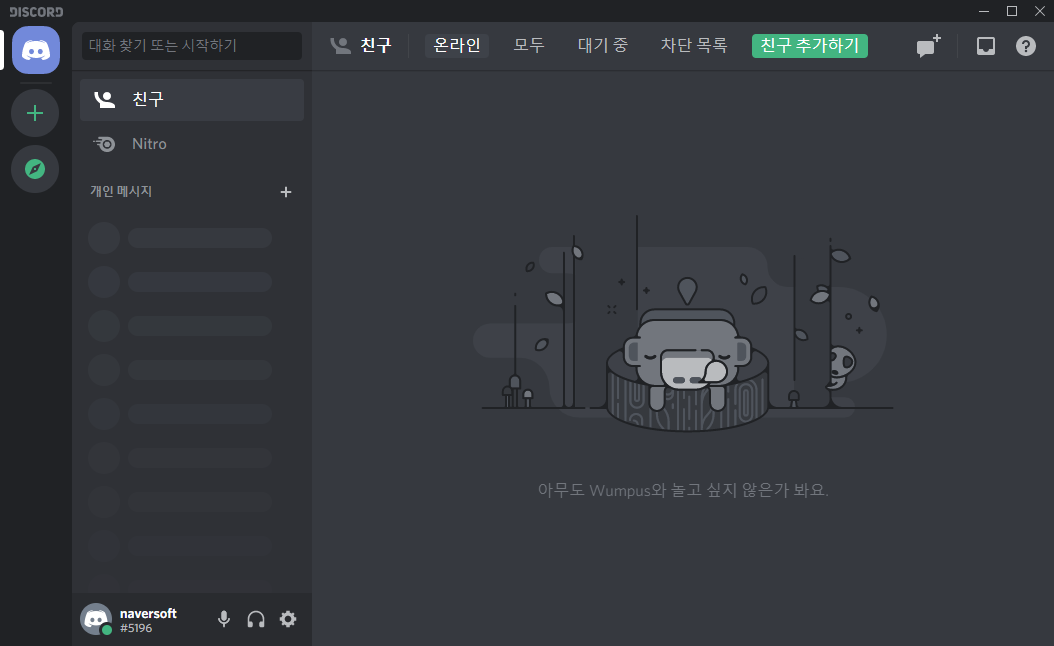
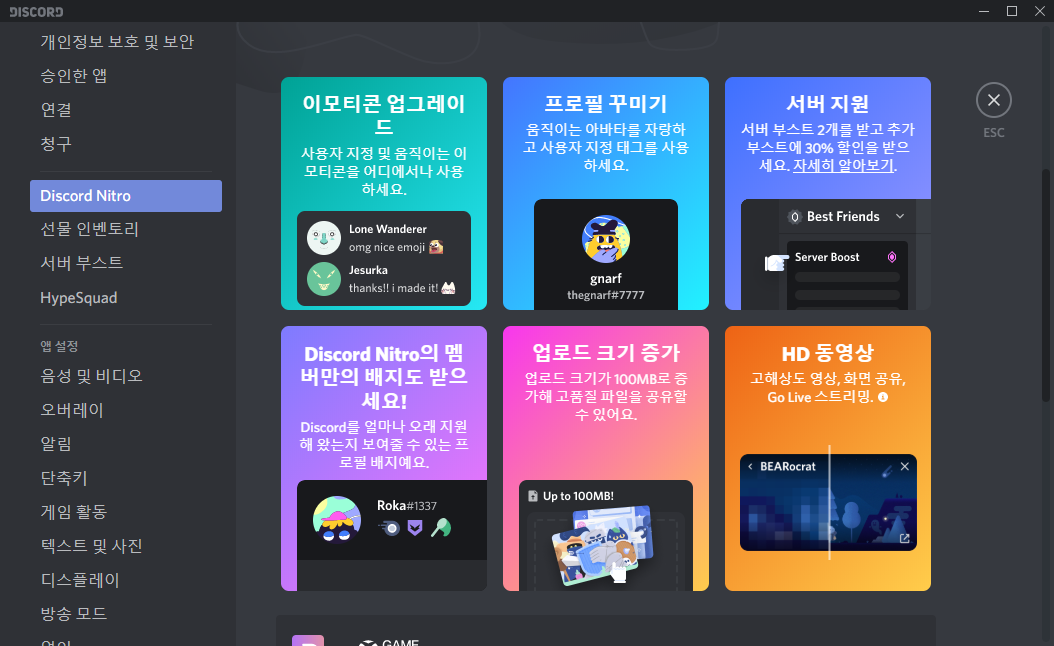
잠시 후 디스코드가 정상적으로 실행되며 위와 같은 메인 화면이 열립니다. 설정으로 들어가 사용 중인 마이크와 헤드셋이 잘 연결되었는지 확인합니다. 이제 메인화면에 '+' 모양 아이콘을 클릭해 서버를 추가시킨 다음 음성 및 텍스트 채팅을 무료로 즐길 수 있습니다.
사용법
디스코드 앱을 처음 사용하는 경우 초보자 가이드를 확인할 수 있는 'Discord 인터페이스' 페이지를 참고하시길 바랍니다.
FAQ
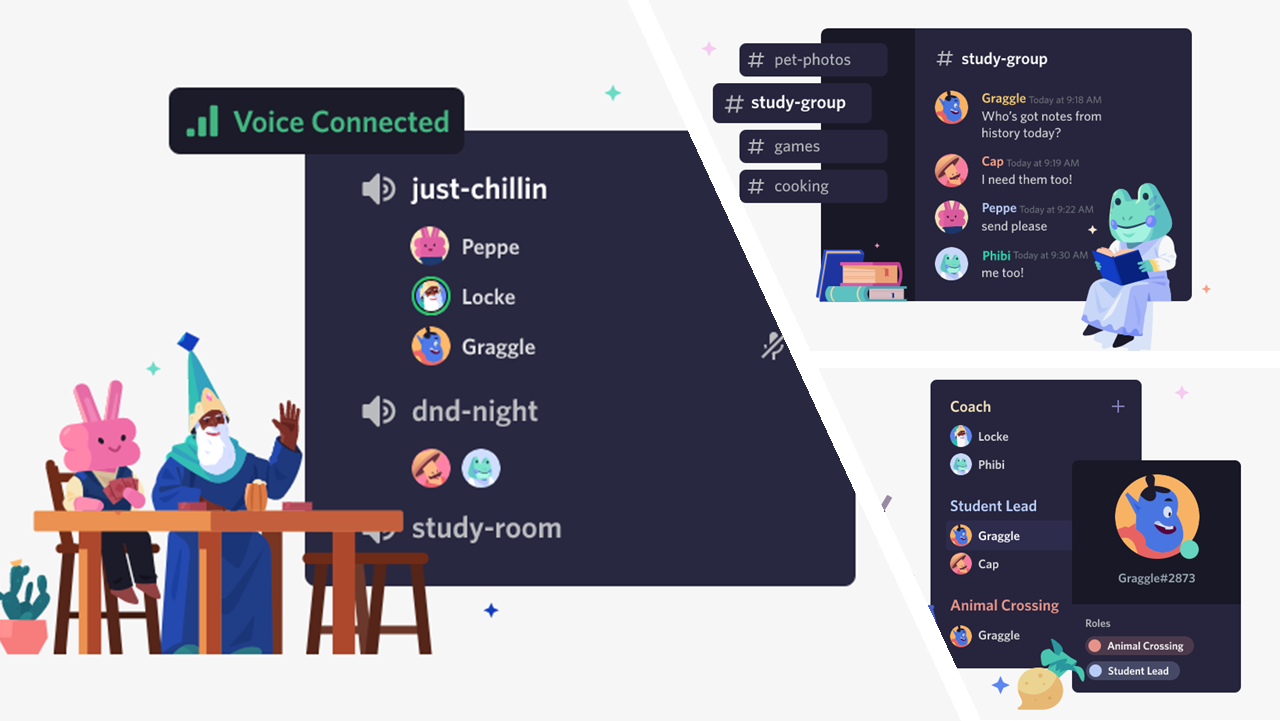
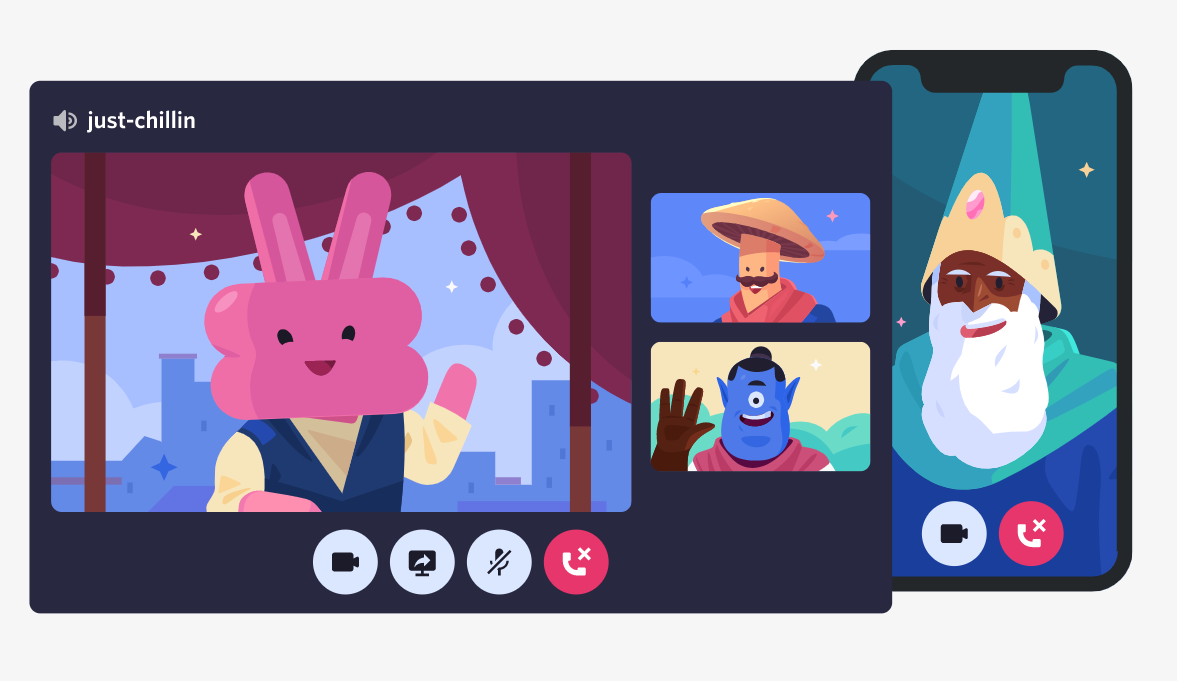
1. 디스코드에서 게임을 설치 시 오류가 발생합니다.
불필요한 파일을 삭제해 디스크 공간을 확보한 다음 디스코를 다시 재시작하세요. 네트워크 문제일 경우 하마치(Hamachi)와 같은 네트워크 인터페이스를 삭제해야 합니다. 해당 방법으로 해결되지 않는다면 컴퓨터에 설치된 수동 언인스톨을 실행해 Discord를 삭제하고 다시 재시작에 Discord 앱에 최신 버전으로 업데이트될 수 있도록 합니다.
*TWO CLIENTS PATCHING, UNINSTALL FAILED, API ERROR, FAILED TO PATCH FILE, TOO MANY API RETRIES, DISK PERMISSION DENIED, DISK SPACE LOW
2. 채팅서버 연결 시 '연결을 기다리는 중' or '실시간 통신 서버 연결 중'이라고 나옵니다.
해당 오류는 잠시 기다리면 대부분 해결되지만 무한적으로 발생하거나 빠르게 해결되지 않을 시 [서버 설정 - 일반 탭]으로 이동해 사용하고 있는 서버 국가를 다른 국가로 변경하면 대부분 해결됩니다.
3. 초대 링크로 접속할 수 없습니다.
유효하지 않는 초대 링크의 경우 사용한 초대 링크가 만료되거나 올바르지 않은 초대 링크를 사용했을 경우입니다. 링크의 대소 문자를 정확히 확인해 재입력하면 대부분 해결됩니다. 또한 서버로부터 IP를 차단/정지당하거나 100개 이상의 서버를 사용하고 있다면 해당 서버를 사용할 수 없습니다.
4. 음성 채널에서 목소리가 들리지 않습니다.
아무리 소리를 크게 올려도 여러분의 음성이 들리지 않는다면 설정에서 마이크 또는 헤드셋이 음소거 상태로 전환되었는지 확인해야 합니다. 마이크 또는 음소거 아이콘을 클릭해 빨간색 슬러시가 없는 상태로 전환시키세요. 이후 사용자의 아이콘을 마우스 우 클릭해 음량을 증폭시킵니다. 만약 위 방법으로 해결되지 않는다면 서버 자체에서 관리자가 마이크나 헤드셋을 음소거시켰을 가능성이 있습니다, 서버 소유자에게 연락해 음소거 상태를 해제하도록 요청하세요.
다운로드